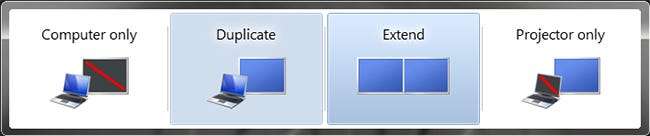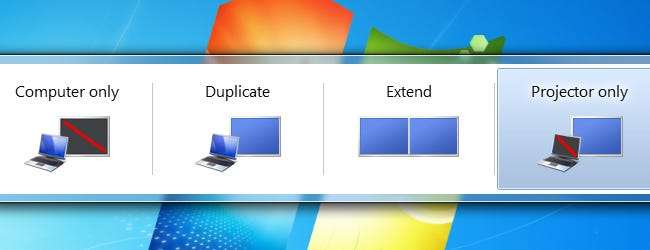
デスクトップコンピューターをモニターに接続するのは簡単です。プラグを差し込むだけで機能します。ラップトップをテレビに接続するのも同じくらい簡単なはずですよね?まあ、いつもではありません。ラップトップをテレビに接続するいくつかの方法を説明しているので、読んでください。
接続タイプ
テレビ、少なくとも最近のものは、通常、さまざまな接続をサポートしているため、コンピュータがテレビに接続できるようにするテレビを見つけることがすべてです。ラップトップとテレビが新しいほど、このプロセスは簡単になり、ビデオとオーディオの品質は向上します。
HDMI接続

最新のテレビはすべてHDMI入力を備えており、現在、あらゆるデバイスをテレビに接続するための最良の方法です。 HDMIは、接続と収納が簡単な軽量ケーブルで優れたオーディオとビデオを提供します。過去数年以内に購入したテレビにラップトップを接続しようとしている場合(HDMIは早くも2005年に広く使用されていました)、HDMIが最適です。
HDMIからHDMI
テレビのHDMIポートに接続する最も一般的で基本的な方法は、ラップトップのHDMIポートからです。テレビと同様に、最近製造されたラップトップの大部分にはHDMIポートがあります。 HDMIケーブルは安価であり、この方法でデバイスを接続するのは、特に入手が非常に簡単なため、簡単です。
DVIからHDMIへ
DVIポートが搭載されたノートパソコンやテレビはおそらく見られないでしょう。ただし、デスクトップコンピュータでそれらを見つけることはかなり一般的です。 DVIはデジタル信号を使用してビデオ出力を送信するため、優れた品質を維持しながらHDMIに簡単に適合させることができます。 HDMIの代わりにDVIを使用することの最大の欠点は、オーディオを伝送しないことです。
HDMIからThunderboltまたはMiniDisplayPortへ
ThunderboltとMiniDisplayPortは同じ接続を使用しており、どちらを使用しても、HDMI経由で高品質のビデオとオーディオをテレビに配信できます。どちらの接続もデジタルであるため、DVIに変換することもできます。これらの接続のいずれかをVGAに変換するアダプターを購入することもできます。 DVIまたはVGAルートを使用すると、サウンドが失われることに注意してください。
HDMIからDisplayPortへ
DisplayPortはDVIまたはHDMIに簡単に変換できます(3つすべてがデジタルです)。 DisplayPort接続を使用すると、優れたビデオとオーディオの品質を維持できるため、HDMIを使用する場合と同じレベルですが、ケーブルは明らかにあまり一般的ではありません。
VGA接続

VGAからVGA
VGA接続はコンピューターやテレビで一般的ですが、古くなっているため、新しいラップトップモデルでは表示されない場合があります。 VGAは見栄えの良い画像を生成できますが、デジタル版(HDMI、DVI)と同じリーグではありません。 VGAも音を運ぶことができません。上の写真のポートには「RGB」というラベルが付いています– RGBとVGAは互換性がありますが、その説明はこの記事の範囲を超えています。
Vが と Dゔぃ
この接続に頼るのは少し珍しいことです。VGAまたは少なくともDVIからHDMIにデバイスを接続できる可能性が非常に高いからです。ただし、この接続タイプを使用する必要がある場合があります。 VGAが提供するアナログ品質が得られるため、サウンドを機能させるための別の方法を見つける必要があります。
オーディオ接続
VGAまたはDVIを使用してコンピュータをテレビに接続している場合は、オーディオを実行するための別の方法を見つける必要があります。基本的に2つの選択肢があります。コンピューターに接続する外部スピーカーを使用する(またはラップトップに組み込まれているスピーカーを使用する)か、別のオーディオケーブルを使用してコンピューターからテレビにサウンドを出力することができます。

通常、テレビはビデオ信号と組み合わせて使用できる3.5mmケーブルを受け入れます。

ワイヤレス接続
コードを切断してワイヤレスに移行したい場合は、WiFiネットワークを介してコンピューターのビデオ信号をテレビに送信できる製品がたくさんあります。 Netgear Push2TVはそのような例の1つですが、選択肢はたくさんあるので、手頃な価格と高い評価のレビューを探してください。

これらの製品は、HDMI経由でテレビに接続し、ワイヤレスでコンピューターに接続できる小さなデバイスです。これは、ビデオゲームのプレイに使用する場合のように、非常に高性能なビデオをストリーミングするための理想的なソリューションではない場合があります。ただし、ルーターへの接続が良好であれば、この方法で1080pビデオをストリーミングしても問題はありません。
それらは接続されています、今何ですか?
ラップトップをテレビに接続すると、両方のデバイスが接続を認識して自動的に調整する必要があります。テレビに、検出された新しい入力に切り替えるかどうかを尋ねるプロンプトが表示される場合があります。
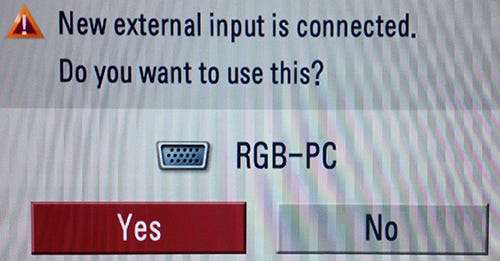
テレビが新しい接続を自動的に検出して調整しない場合は、テレビで正しい入力を手動で選択する必要があります。正しい入力を行っても画像が表示されない場合は、コンピューターの表示設定を調整する必要があります。
最も簡単な方法は、スタートキー+ Pを押すことです。そこから、テレビディスプレイの使用方法(クローン、拡張など)を決定できます。
ウィンドウズ8:
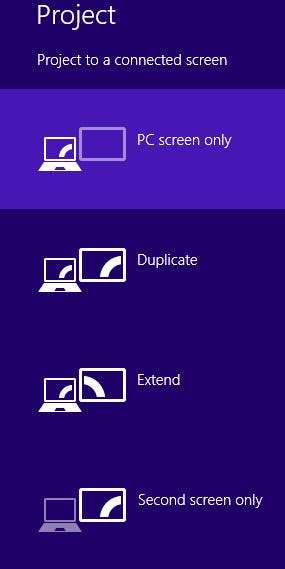
Windows 7: